In dieser Anleitung zeige ich dir, wie du deine Clips für ein Instagram Reel optimal in Adobe Premiere vorbereitest, indem du sie importierst, anpasst und für das Endprodukt bearbeitest. Wir werden dabei den Fokus auf die Skalierung und Farbkorrekturen legen, damit die Clips in ihrer besten Form erscheinen. Du lernst Schritt für Schritt, wie du dein Material organisierst und aufbereitest, damit du im Anschluss reibungslos mit der eigentlichen Bearbeitung deines Reels starten kannst.
Wichtigste Erkenntnisse
- Ordnung der Clips in Ordnern erleichtert die Bearbeitung.
- Skalierung und X-Positionierung der Clips sind entscheidend für ein ansprechendes Gesamtbild.
- Farbkorrekturen tragen zur visuellen Einheitlichkeit und Stimmung bei.
Schritt-für-Schritt-Anleitung
Zunächst öffnest du Adobe Premiere Pro und erstellst ein neues Projekt für dein Instagram Reel. Achte darauf, die richtigen Einstellungen vorzunehmen, damit dein Projekt im Hochformat ausgegeben werden kann.
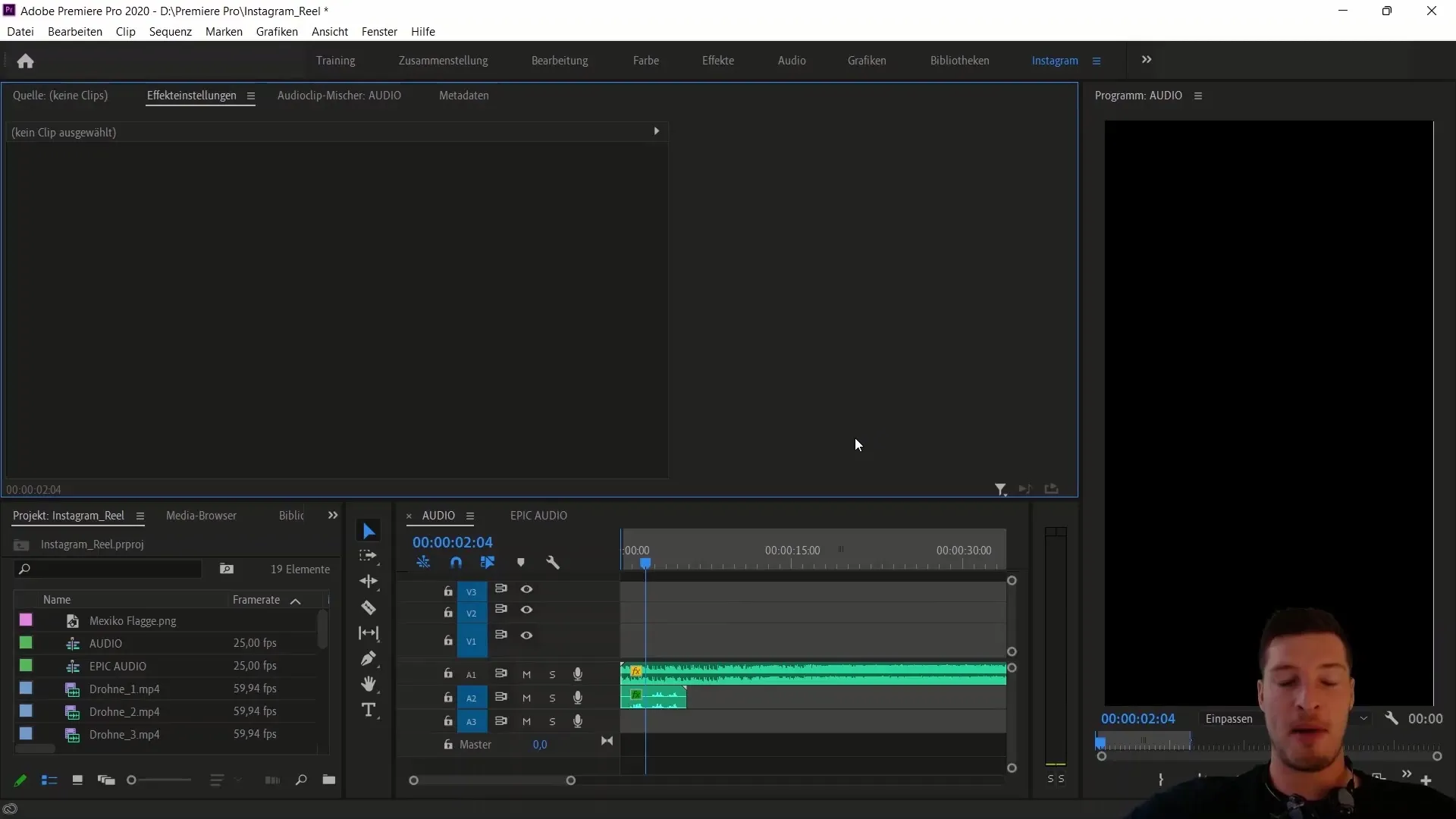
Sobald dein Projekt erstellt ist, importierst du deine Clips in die Sequenz. Es ist wichtig, die Clips so anzuordnen, dass du jederzeit auf die Musikelemente zugreifen kannst. Überlege dir, in welcher Reihenfolge deine Clips erscheinen sollen und achte darauf, dass sie musikalisch abgestimmt sind.
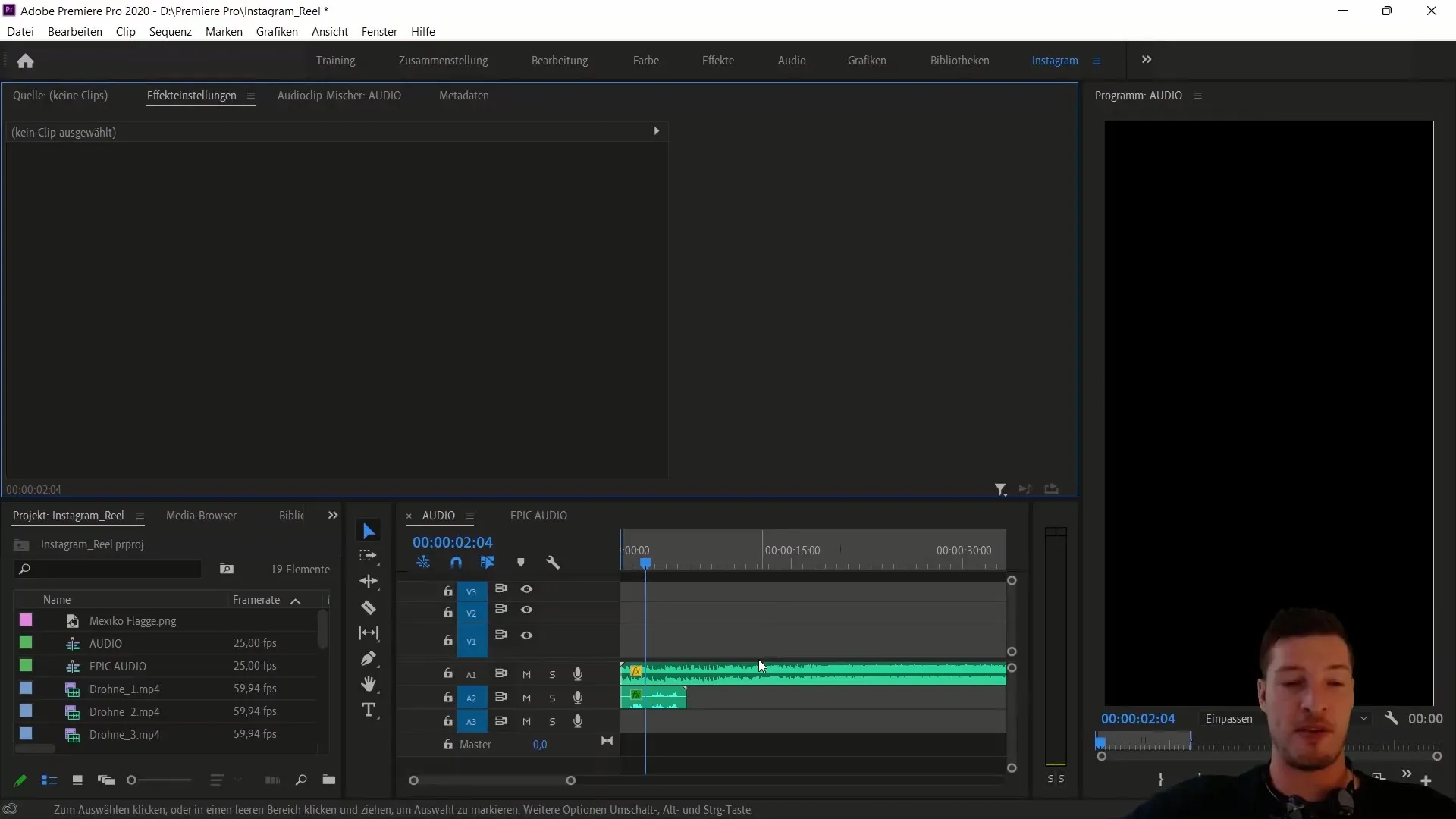
Um mehr Struktur in dein Projekt zu bringen, erstelle zunächst einige neue Ordner. Benenne einen Ordner „Bildmaterial“ und verschiebe alle Videoclips aus der Bibliothek in diesen Ordner. Dies hilft dir, eine bessere Übersicht zu behalten und schneller auf die benötigten Clips zugreifen zu können.
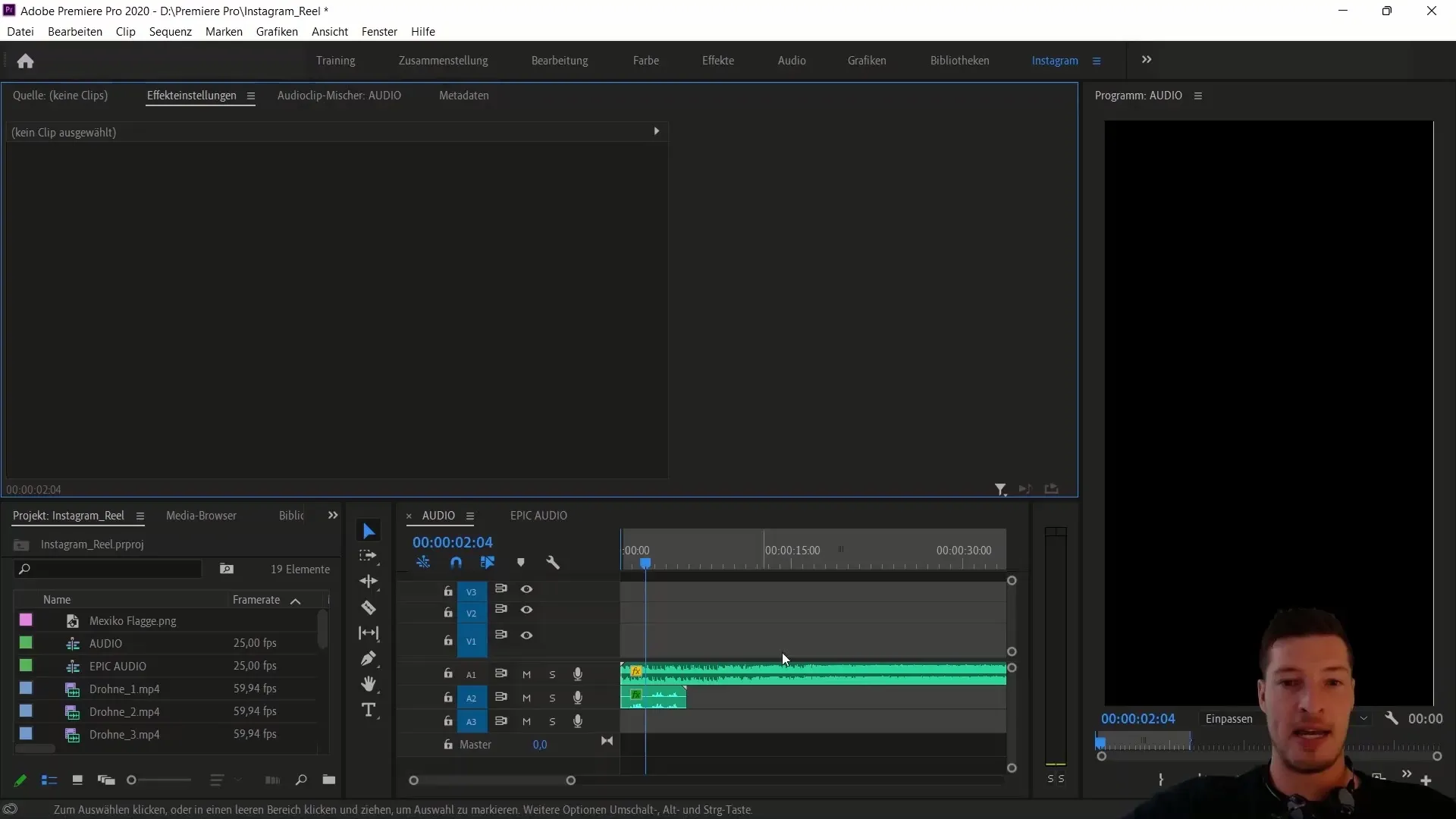
Als Nächstes erstellst du einen weiteren Ordner für Sprachaufnahmen und einen für Audiodateien. Auch hier ist es wichtig, das Material ordentlich zu sortieren, um die Bearbeitung später zu erleichtern.
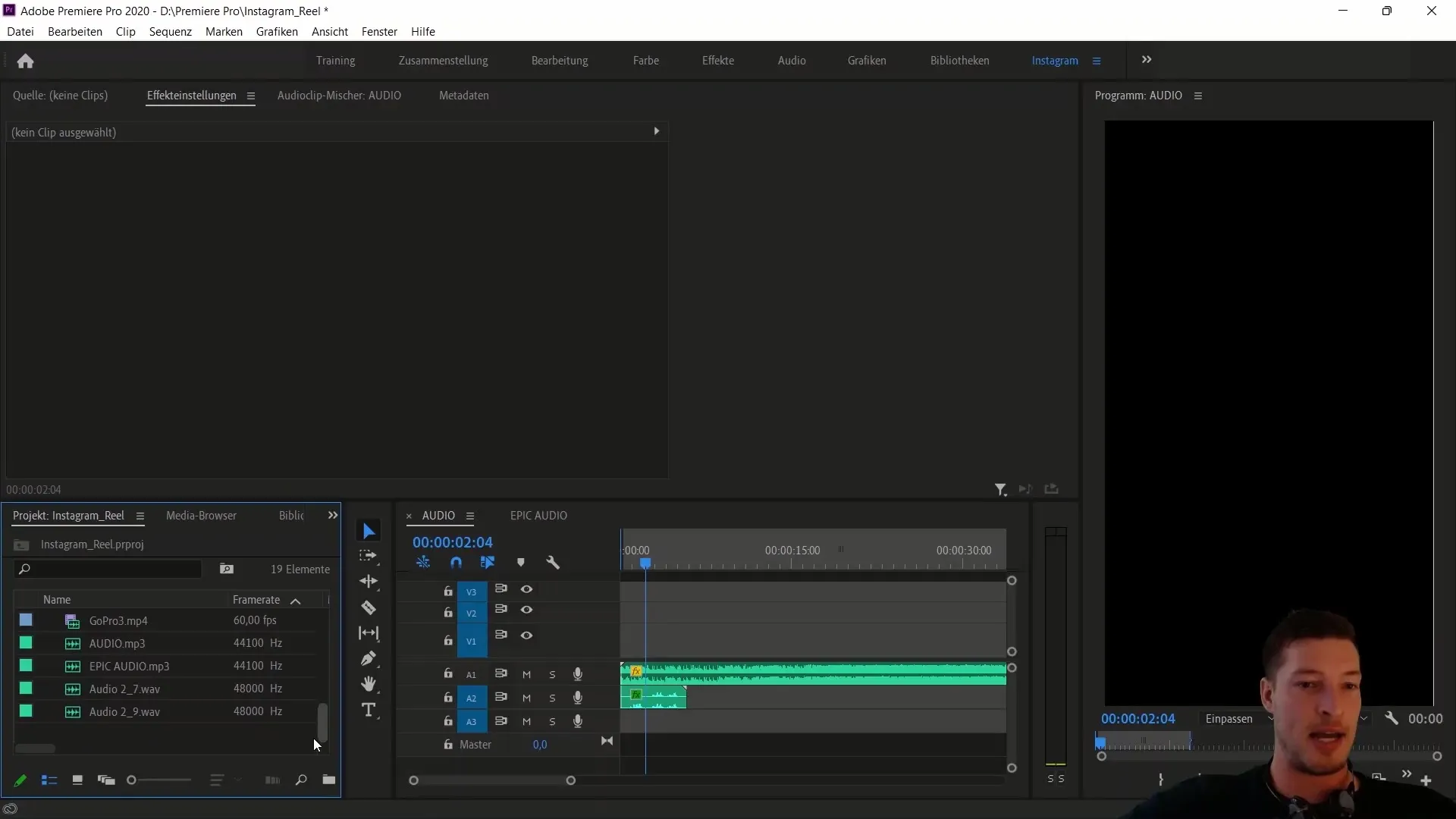
Nachdem die Ordnerstruktur steht, kannst du die Clips in die Sequenz importieren. Dazu markierst du alle relevanten Clips und ziehst sie in die Sequenz. Dabei ist es ratsam, die Clips, die keine Audiospuren benötigen, direkt zu bearbeiten.
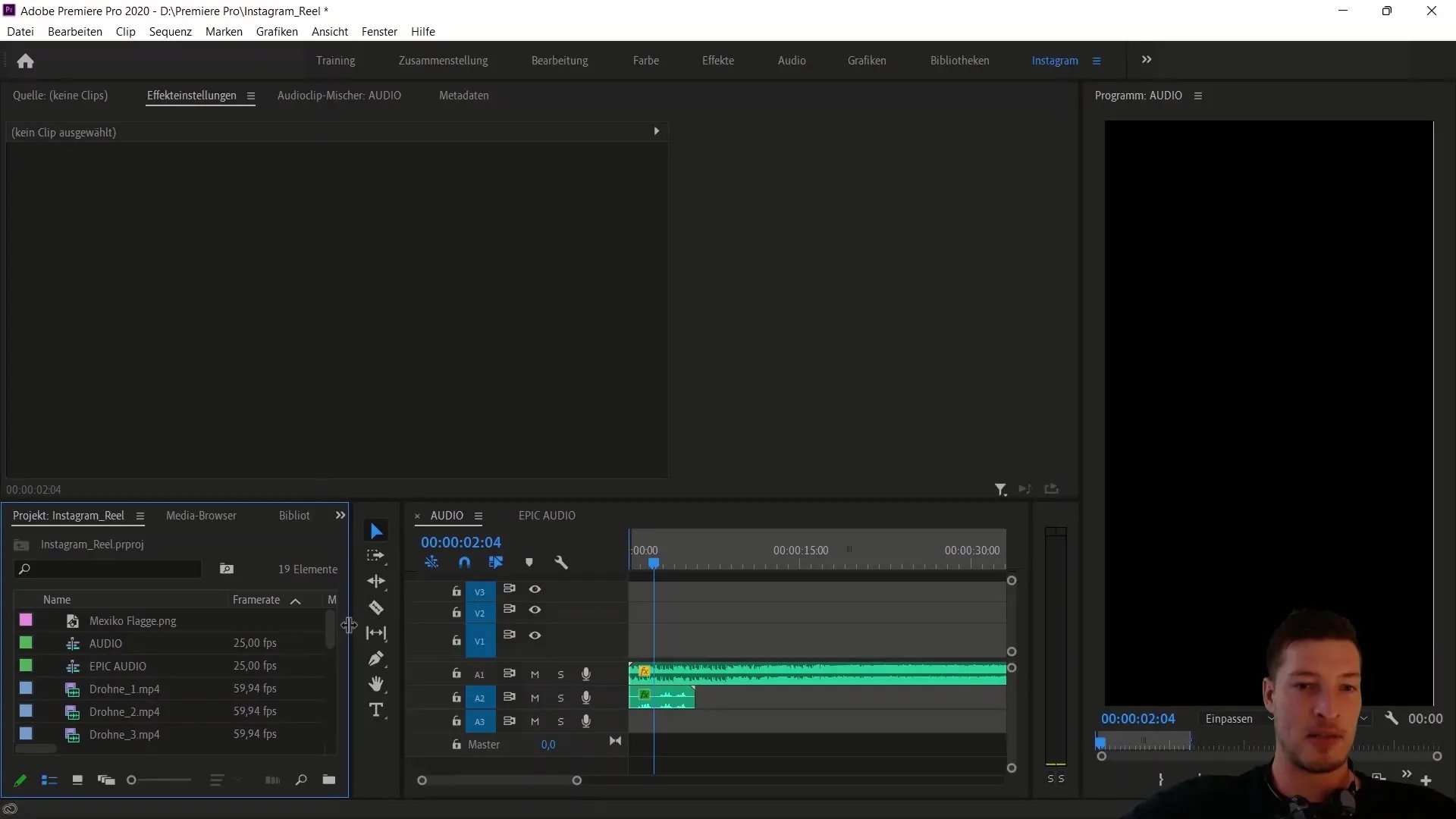
Um die Audiospuren, die du nicht benötigst, zu löschen, klickst du mit der rechten Maustaste auf die markierten Spuren und wählst „Verknüpfung aufheben“. So kannst du die Audiospuren einzelner Clips leicht entfernen.
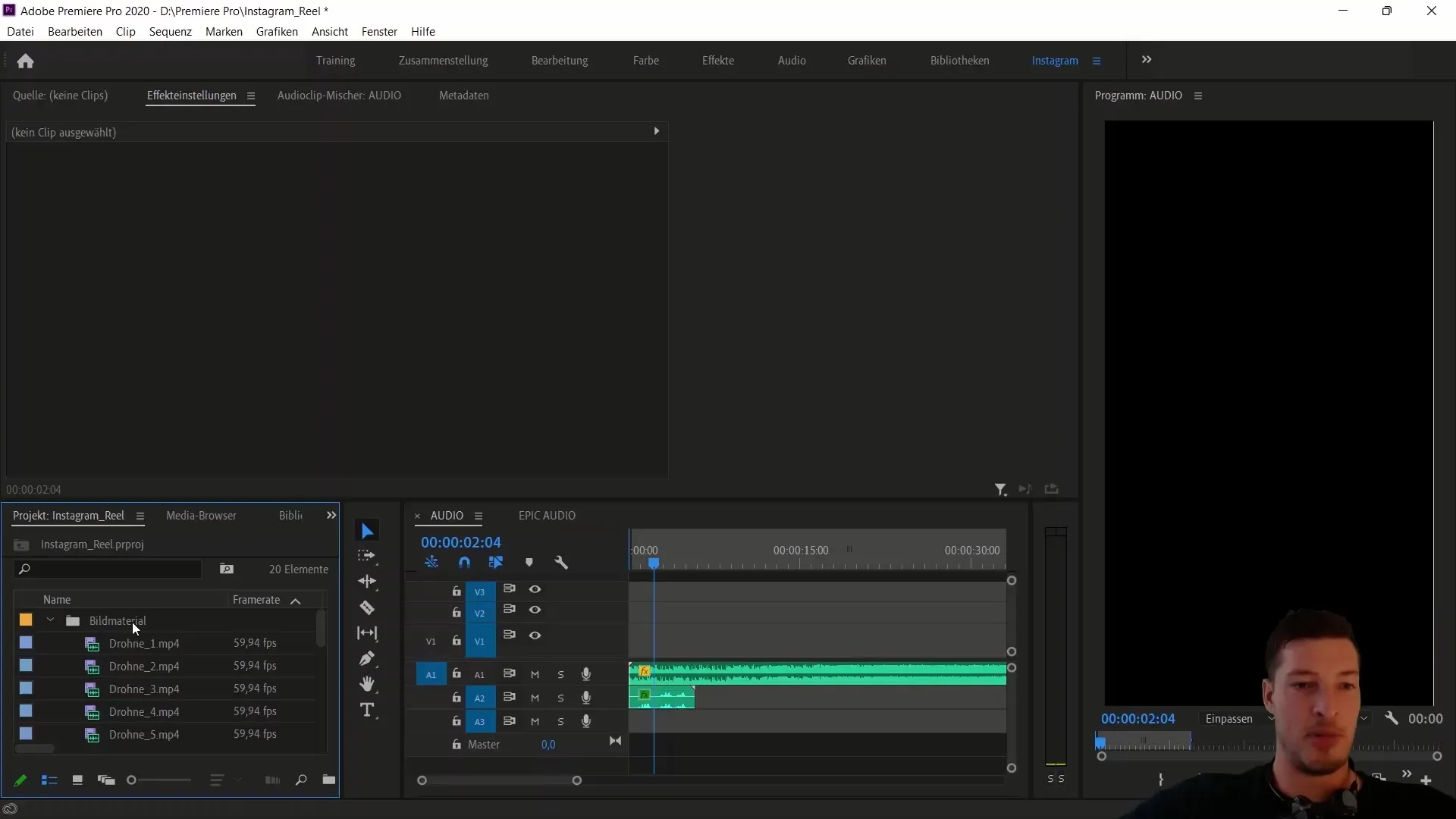
Jetzt beginnt der wichtige Teil: Die Skalierung der Clips. Wähle den ersten Clip aus und gehe zu den Effekteinstellungen. Hier kannst du die Skalierung anpassen. Beginne mit einer Skalierung von 90% und passe die Größe an, bis du mit dem Ergebnis zufrieden bist. Dieser Schritt ist wichtig, um sicherzustellen, dass der Clip im Hochformat richtig aussieht.
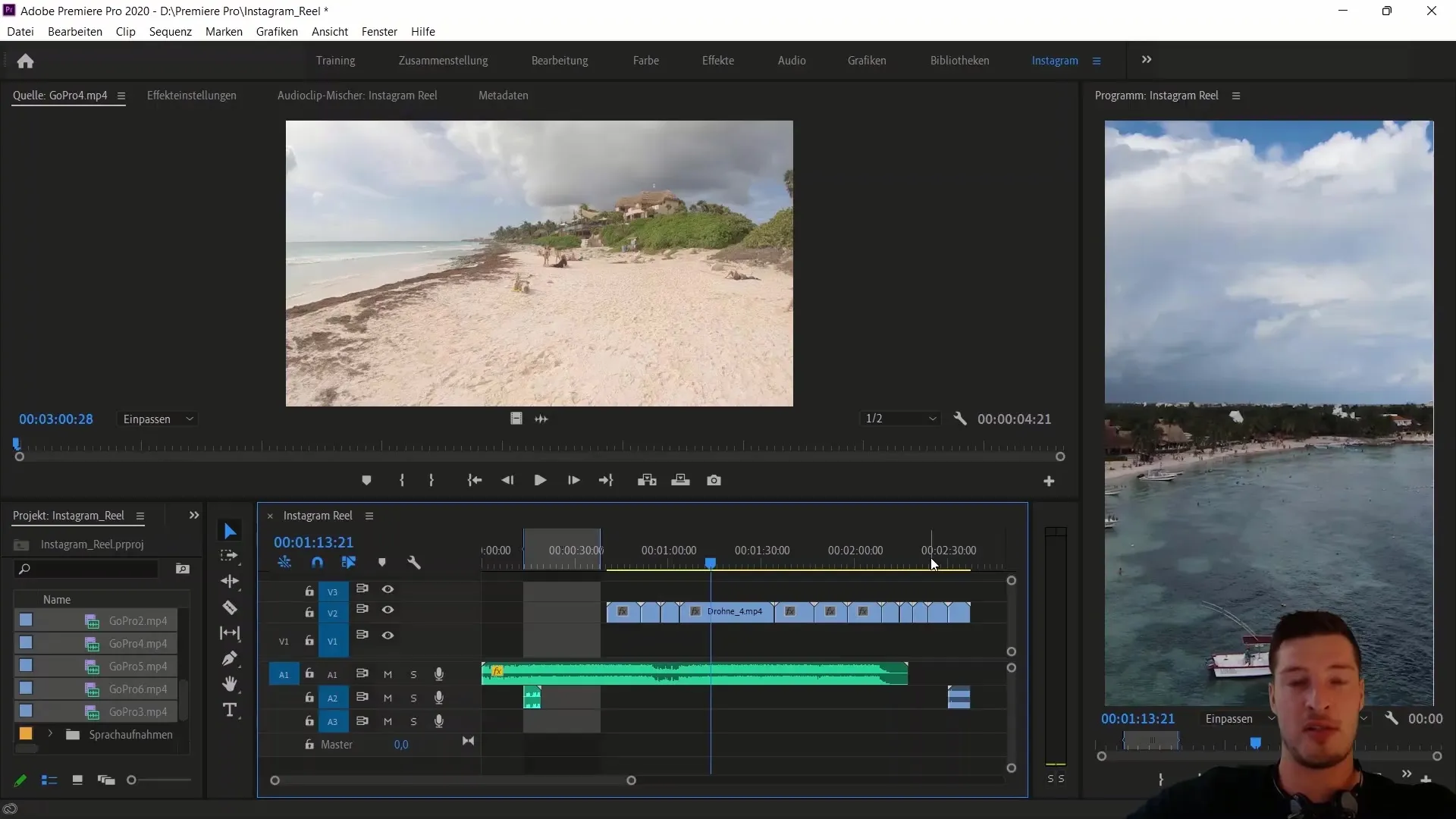
Nachdem du diese Anpassung für alle Clips vorbereitet hast, widme dich der Farbkorrektur. Öffne den Lumetri Farbtab und beginne mit den grundlegenden Korrekturen. Hierbei solltest du insbesondere die Temperatur und die Kontrasteinstellungen überprüfen und anpassen.
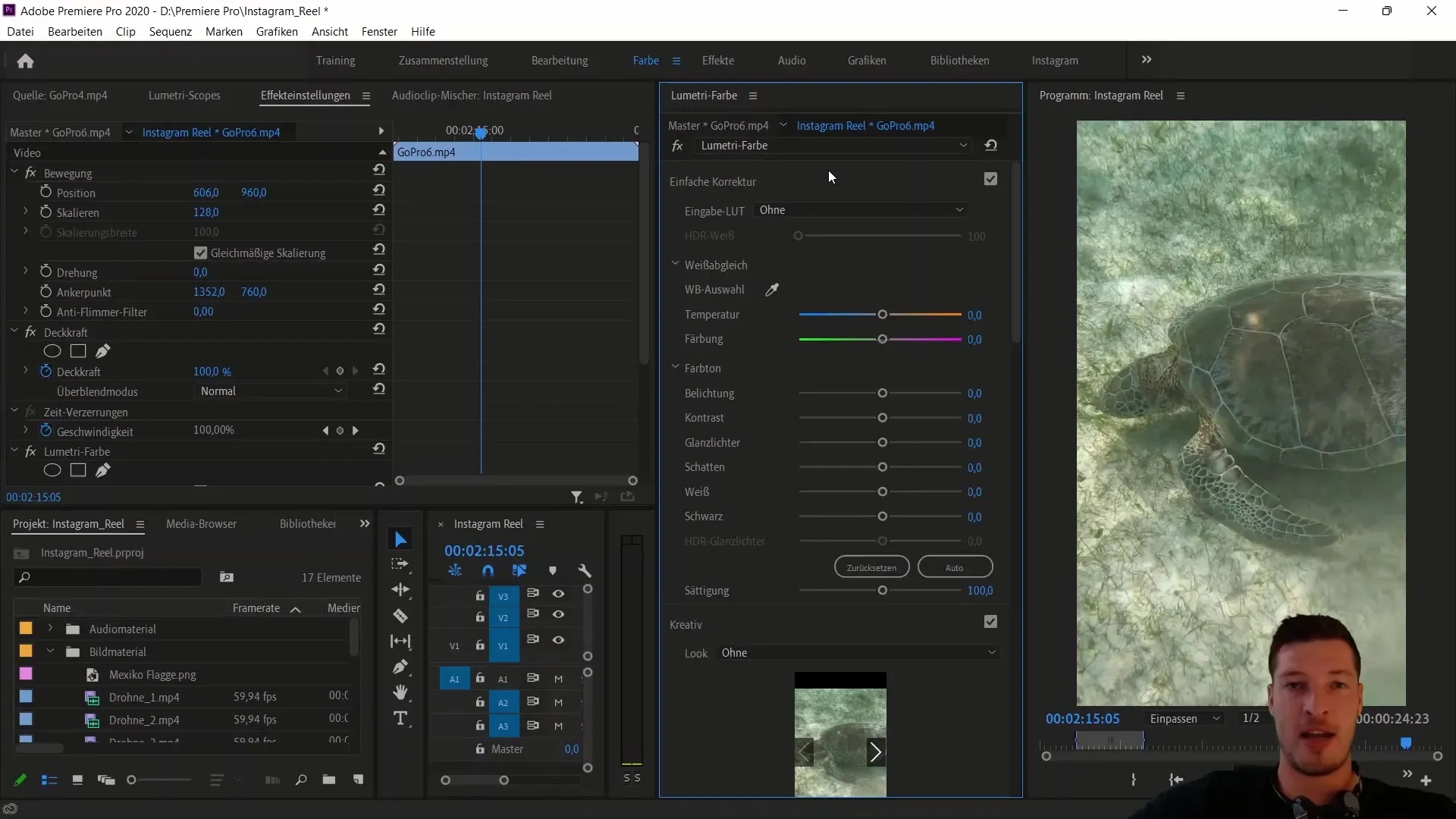
Das Ziel ist es, eine einheitliche Farbgebung in deinen Clips zu haben. Nimm dir für jeden Clip Zeit, um diese Anpassungen sorgfältig vorzunehmen. Es kann sinnvoll sein, auch die Schwarzwerte und Schatten zu optimieren, um die Qualität der Clips zu verbessern.
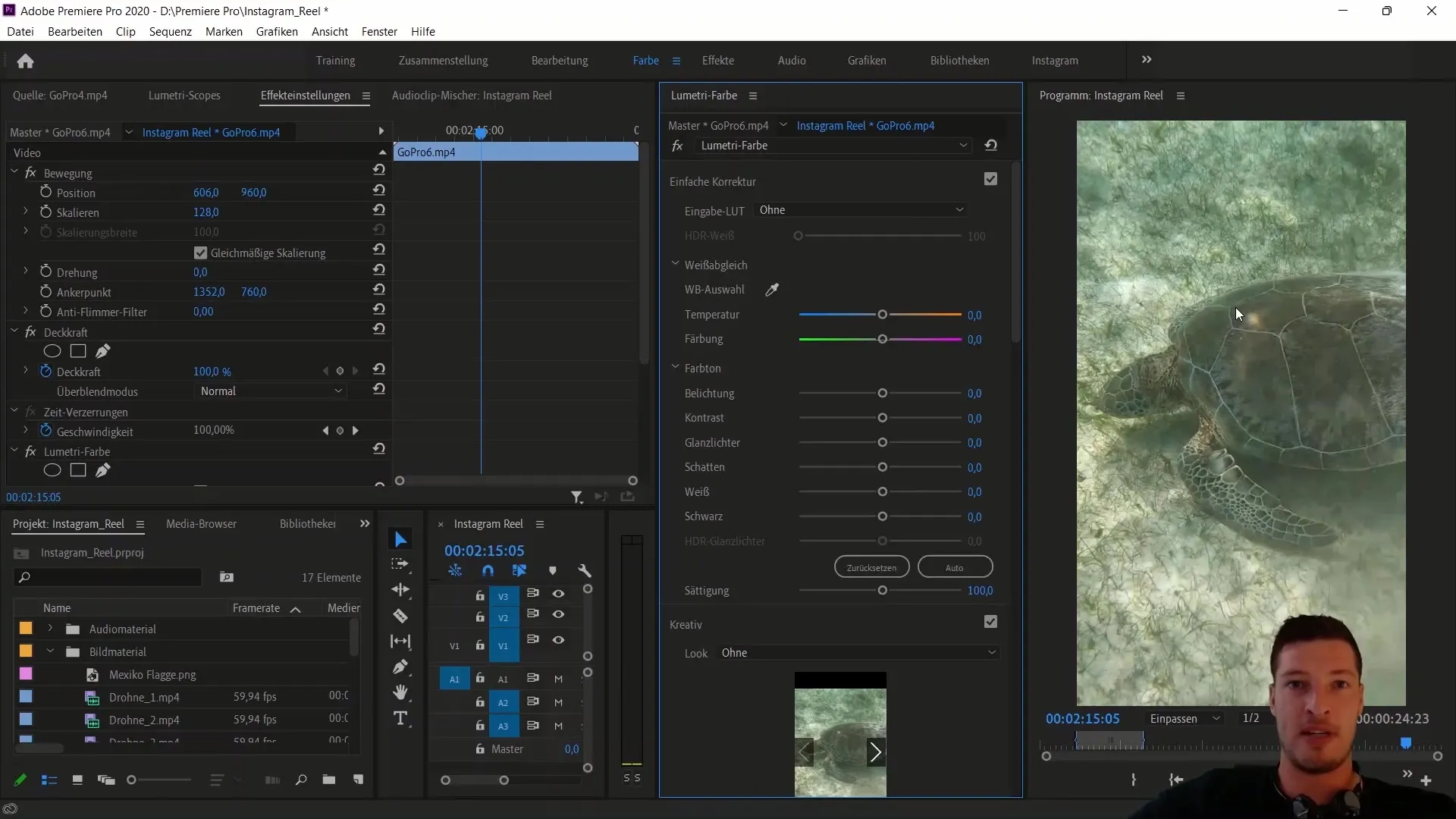
Sobald du die Farbkorrekturen für alle Clips durchgeführt hast, solltest du deine Projekteinstellungen überprüfen und gegebenenfalls die X-Positionierung anpassen. Das sorgt dafür, dass der Hauptfokus deiner Clips in der Mitte bleibt und nichts Wichtigeres aus dem Bild herauscutet wird.
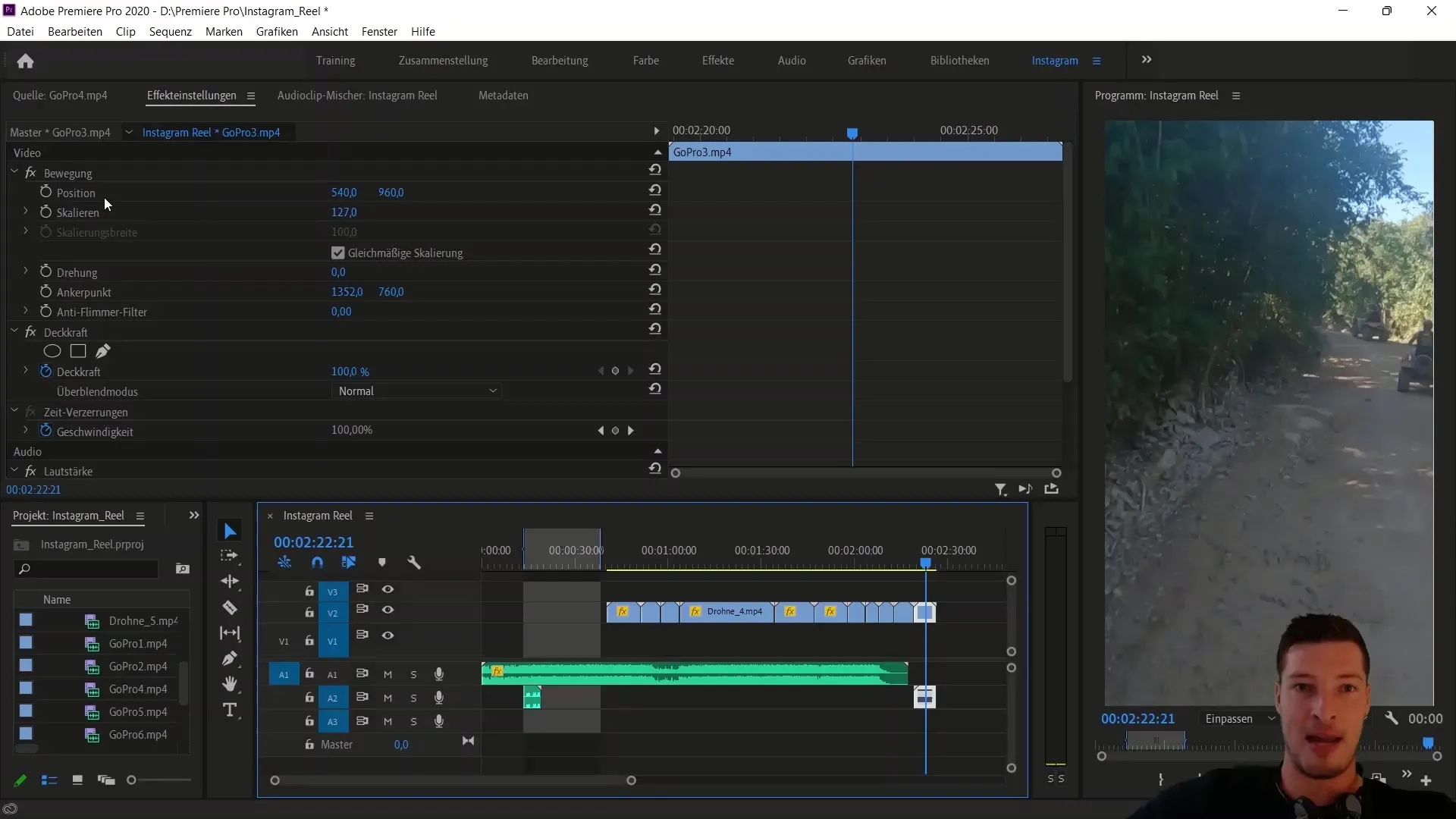
Abschließend prüfst du noch einmal alle Clips und stellst sicher, dass sie sauber in die finale Sequenz überführt werden. Jetzt sind alle Vorarbeiten abgeschlossen, und du kannst dich auf die kreative Bearbeitung deines Instagram Reels konzentrieren.
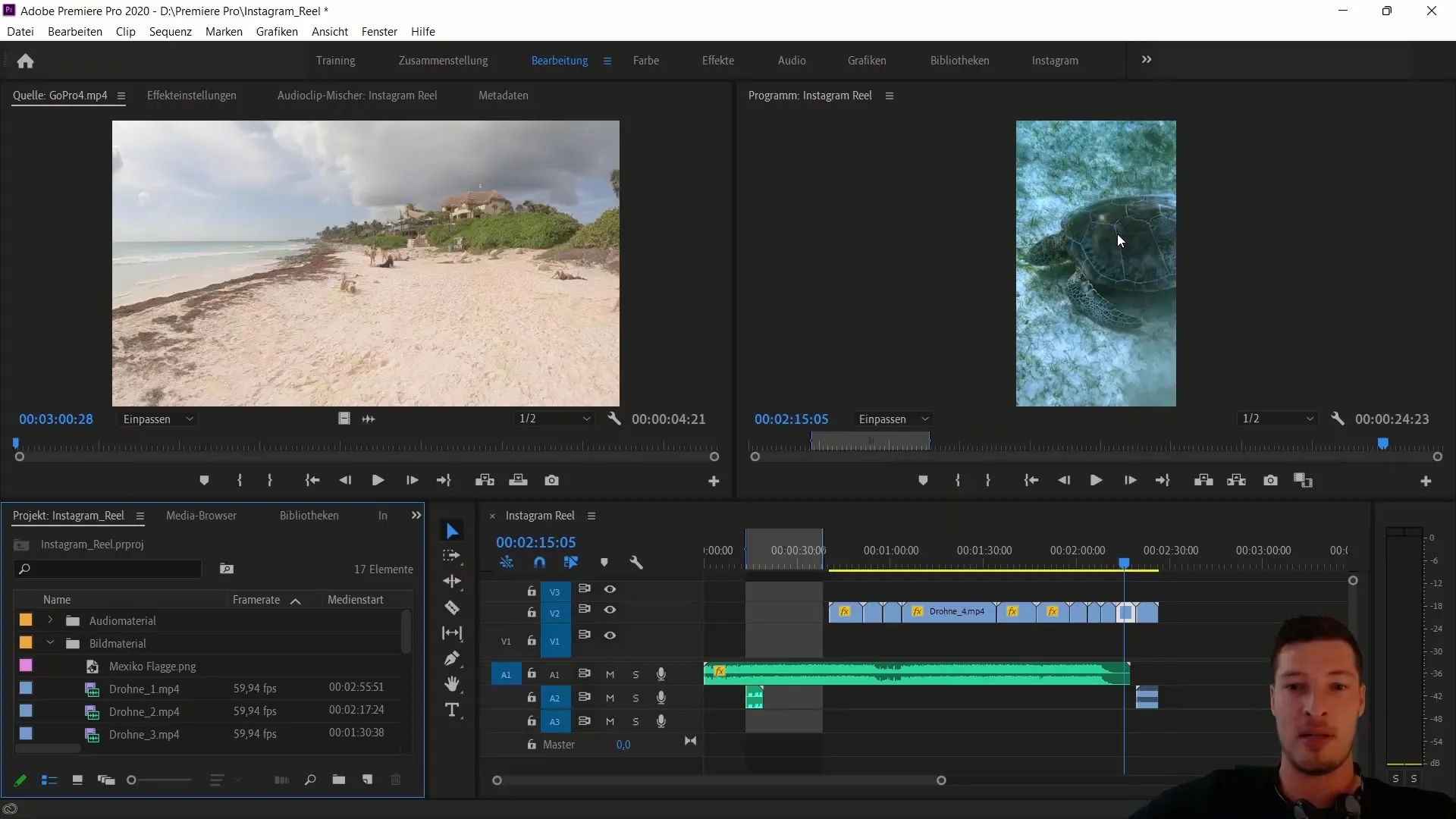
Zusammenfassung
In dieser Anleitung hast du gelernt, wie du deine Video-Clips für Instagram Reels optimal vorbereitest. Du hast erfahren, wie du deine Clips importierst, sie in eine strukturierte Ordnerhierarchie bringst und wie du Skalierung sowie Farbkorrekturen effektiv umsetzt, um das bestmögliche Ergebnis zu erzielen.
Häufig gestellte Fragen
Was ist der erste Schritt beim Importieren meiner Clips?Der erste Schritt ist, ein neues Projekt in Adobe Premiere Pro zu erstellen und die Clips in die Sequenz zu importieren.
Wie wichtig ist die Farbkorrektur für Instagram Reels?Die Farbkorrektur ist sehr wichtig, um eine visuelle Einheitlichkeit und ein ansprechendes Bild zu erzielen.
Wie passe ich die Skalierung der Clips an?Wähle den Clip aus, gehe zu den Effekteinstellungen und passe die Skalierung dort an.
Kann ich mehrere Clips auf einmal importieren?Ja, du kannst mehrere Clips markieren und sie in die Sequenz ziehen.
Was mache ich, wenn ich die Audiospuren nicht brauche?Du kannst die Audiospuren einfach markieren, mit der rechten Maustaste klicken und „Verknüpfung aufheben“ wählen, um sie zu löschen.


